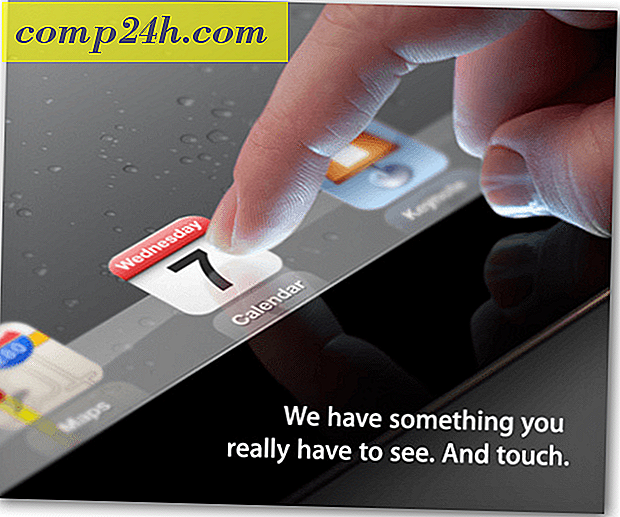अपने विंडोज 10 ऑपरेटिंग सिस्टम को रीसेट कैसे करें
विंडोज 10 में एक अच्छी सुविधा है जो आपको 100% से अधिक फ़ैक्टरी डिफ़ॉल्ट पर शुरू करने के लिए ऑपरेटिंग सिस्टम को रीसेट करने की अनुमति देती है या बस ऑपरेटिंग सिस्टम को पुनर्स्थापित करें, फिर भी अपनी सभी फाइलें रखें। इस पीसी को रीसेट करने के लिए कहा जाता है और यदि आप प्रदर्शन समस्याओं की स्थिरता का अनुभव कर रहे हैं या आप कंप्यूटर को बेच रहे हैं और इसे साफ़ करना चाहते हैं तो यह बेहद आसान है।
विंडोज 8 में वास्तव में एक ही सुविधा थी, हालांकि मुझे यह पसंद है कि माइक्रोसॉफ्ट ने विंडोज 10 के लिए इस पर कैसे सुधार किया। इससे पहले उन्होंने फीचर को विंडोज रिफ्रेश बनाम विंडोज रीसेट में अलग कर दिया था। विंडोज 10 के साथ, यह आपको चरणों के माध्यम से चलने के लिए एक निर्देशित मेनू के साथ विंडो रीसेट है।
विंडोज 10 में इस पीसी को रीसेट करें
प्रारंभ करने के लिए, सेटिंग> अपडेट और सुरक्षा> रिकवरी पर जाएं । फिर इस पीसी अनुभाग को रीसेट करें के तहत प्रारंभ करें बटन पर क्लिक करें।
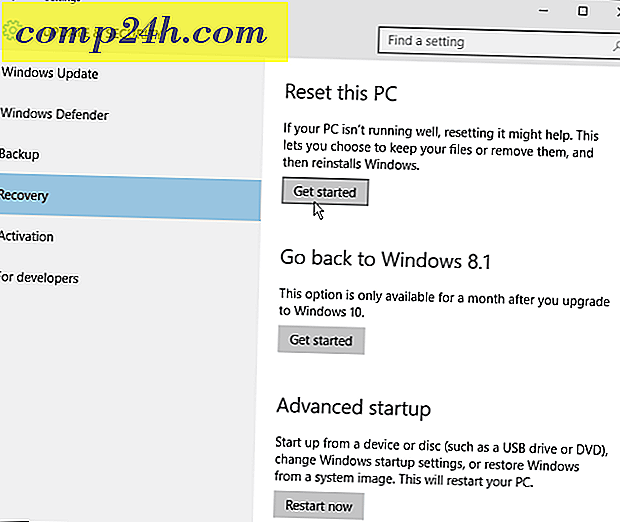
फिर आपके पास दो विकल्प होंगे: अपनी फ़ाइलों को रखें या सब कुछ हटाएं - सेटिंग्स, फ़ाइलें, ऐप्स।
ध्यान दें कि आप जो भी विकल्प चुनते हैं; आपको अभी भी अपने सभी ऐप्स और डेस्कटॉप प्रोग्राम को पुनर्स्थापित करने और अपनी सेटिंग्स को पुन: कॉन्फ़िगर करने की आवश्यकता होगी। और कुछ कंप्यूटर आपको अपने पीसी को फैक्टरी सेटिंग्स में बहाल करने का विकल्प देंगे।

प्रक्रिया शुरू होगी और केवल कुछ सेकंड लेगी।

इसके बाद, आपको कुछ विकल्प मिलते हैं। आप बस अपनी व्यक्तिगत फाइलें हटा सकते हैं, जो तेज़ है, लेकिन कम सुरक्षित है। या फ़ाइलों को हटाएं और ड्राइव को साफ करें - यह विकल्प एक आईएसओ छवि के साथ एक साफ स्थापित करने के सबसे नज़दीकी है। माइक्रोसॉफ्ट का कहना है कि अगर आप अपना पीसी बेच रहे हैं तो यह एक अच्छा विकल्प है।
हालांकि, एक एचडीडी वाले पीसी के लिए, मैं एक सिद्ध सुरक्षित विधि का उपयोग करके सुरक्षित महसूस करता हूं ... डीबीएएन बूट और न्यूक इसे रीसाइक्लिंग से पहले ड्राइव साफ़ करने के लिए साफ़ करता है। लेकिन अगर आप बस अपने पीसी को रीसेट कर रहे हैं, तो यह एक अच्छा विकल्प है।

माइक्रोसॉफ्ट आपको एक चेतावनी देगा जो आपको बताएगा कि आप प्रक्रिया को पूर्ववत नहीं कर सकते हैं।

अगली स्क्रीन आपको दिखाएगी कि पीसी को रीसेट करने से कौन सा रीसेट हो जाएगा। यदि आपको कोई संदेह है तो यह वापस आने का आपका आखिरी मौका है।

अब आपका पीसी कई बार पुनरारंभ होगा, और ड्राइव को स्क्रब करने के बाद, विंडोज 10 को पुनर्स्थापित किया जाएगा। प्रारंभिक सेटअप को छोड़कर सबकुछ स्वचालित है, यानी माइक्रोसॉफ्ट अकाउंट में प्रवेश करना या कंप्यूटर का नामकरण करना। विंडोज 10 को अपग्रेड करते समय ये वही ऑनस्क्रीन निर्देश हैं जिन्हें आप जाते हैं।

यही सब है इसके लिए। विंडोज 10 बहुत बेहतर चल रहा है, और आप ऐप को पुनर्स्थापित करना शुरू कर सकते हैं और चीजों को सेट अप करना चाहते हैं।